重要:Amazon QuickSight 分析ワークスペースを再設計しました。コンソールの新しい外観を反映していないスクリーンショットや手順のテキストが表示される場合があります。 QuickSight 現在、スクリーンショットと手順のテキストを更新しています。
機能または項目を検索するには、クイック検索バーを使用します。
QuickSightの新しい外観について詳しくは、「Amazon での新しい分析機能の紹介
翻訳は機械翻訳により提供されています。提供された翻訳内容と英語版の間で齟齬、不一致または矛盾がある場合、英語版が優先します。
フィルターの有効化または無効化
フィルターメニューにより、データセットもしくは分析の中のフィルターを有効化または無効化できます。フィルターは、作成時にデフォルトで有効になっています。フィルターを無効にした場合、このフィルターがフィールドから削除されますが、データセットまたは分析からは削除されません。無効になっているフィルターは、フィルターのペインでグレー表示されます。フィルターをフィールドに適用し直す場合は、単純にこれを有効化します。
以下の手順で、フィルターを有効または無効にする方法を説明します。
データセット内のフィルターの無効化
データセット内のフィルターを無効にするには、以下の手順に従います。
データセット内のフィルターを無効にするには
-
QuickSight スタートページから、データセット を選択します。
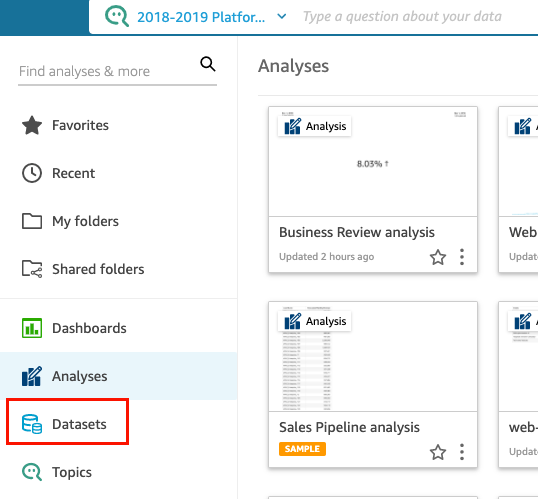
-
使用するデータセットを選択した後、[Edit dataset] (データセットを編集) を選択します。
-
データ準備ページが開くので、左下にある [Filters] (フィルター) を選択します。
![これは、データセットを編集するときの左ペインの [フィルター] セクションの画像です。](images/filters-dataprep.png)
-
左側の [Filters] (フィルター) ペインで、無効にするフィルターの右側にある 3 つのドットを選択した上で、[Disable] (無効化) を選択します。無効にしたフィルターを有効にするには、[Enable] (有効化) を選択します。
分析内のフィルターの無効化
分析内のフィルターを無効にするには、以下の手順に従います。
分析内のフィルターを無効にするには
-
QuickSight スタートページから、分析を選択します。
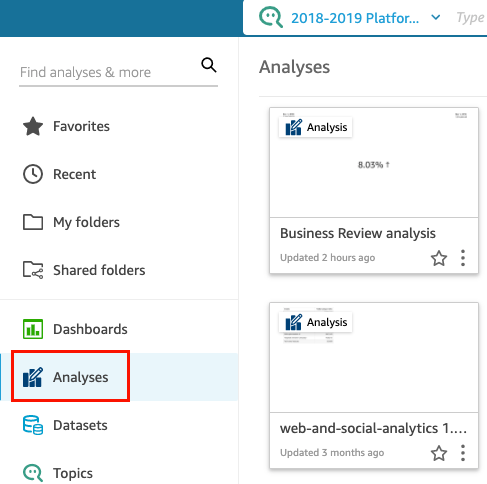
-
[Analyses] (分析) ページで、使用する分析を選択します。
-
分析の中で、左側にある [Filter] (フィルター) を選択します。
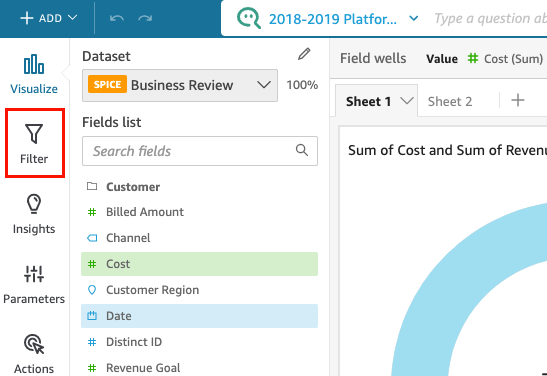
-
[Filters] (フィルター) ペインが開くので、無効にするフィルターの右側にある 3 つのドットを選択した後、[Disable] (無効化) を選択します。無効にしたフィルターを有効にするには、[Enable] (有効化) を選択します。